رفع مشکل Error Establishing a Database Connection در وردپرس
اگر شما یک وردپرس کار باشید، به احتمال زیاد با خطای برقراری ارتباط با پایگاه داده (Error Establishing a Database Connection) برخورد کردهاید. در واقع زمانی با این خطا مواجه میشوید که وردپرس نتواند با پایگاه داده (Database) شما ارتباط برقرار کند. برای رفع این مشکل روشهای مختلفی وجود دارد که میتوانید از آنها استفاده کنید.
آنچه میخوانید:
چرا با خطای برقراری ارتباط با پایگاه داده مواجه میشویم
مشکل Error Establishing a Database Connection در وردپرس یا همان خطای برقراری ارتباط با پایگاه داده دلایل زیادی دارد. ما در قسمت زیر برخی از مهمترین دلایل وقوع این مشکل را برای شما شرح دادهایم.
- حذف کلی پایگاه داده (Database)
- ایجاد تغییرات در پایگاه داده
- تغییر سطح دسترسی فایلهای وردپرس از طریق هاست
- تغییر در اطلاعات فایل wp-config.php
چگونه خطای برقراری ارتباط با پایگاه داده را رفع کنیم
همانطور که در اول مقاله اشاره کردیم، این خطا میتواند دلایل مختلفی داشته باشد. در نتیجه ما روشهای مختلف را به شما آموزش میدهیم تا بتوانید مشکل Error Establishing a Database Connection در وردپرس را رفع کنید. پس با ما همراه باشید.
بررسی اطلاعات پایگاه داده و فایل wp-config.php
در مرحله اول، اطلاعات کاربری مربوط به پایگاه داده (Database) خود را بررسی کنید. رایجترین دلیل بروز مشکل Error Establishing a Database Connection در وردپرس، وجود اطلاعات غلط مربوط به پایگاه داده است. اگر اخیرا هاست خود را به هاست دیگری منتقل کردهاید؛ احتمال اینکه مشکل از اطلاعات باشد؛ زیاد است. همانطور که پیش از این نیز گفتیم، اطلاعات مربوط به پایگاهداده وردپرس در فایلی به نام wp-config.php ذخیره میشوند. wp-config.php یکی از فایلهای مهم در وردپرس است که اطلاعات مربوط به پایگاهداده را در بر میگیرد.
محتوای فایل wp-config.php به صورت زیر است که شما میتوانید به راحتی نام پایگاه داده، نام کاربری، رمز عبور و هاست پایگاه داده خود را ببینید. در نتیجه اگر تغییراتی را روی پایگاه داده خود اعمال کردهاید، حتما این فایل را مورد بررسی قرار دهید. سپس مطمئن شوید که تغییراتی را که برروی پایگاه داده اعمال کردهاید، برروی این فایل هم اعمال شده است.
// ** MySQL settings - You can get this info from your web host ** //
/** The name of the database for WordPress */
define( 'DB_NAME', "your-database-name" );
/** MySQL database username */
define( 'DB_USER', "your-database-username" );
/** MySQL database password */
define( 'DB_PASSWORD', "your-database-password" );
/** MySQL hostname */
define( 'DB_HOST', "hostname" );بررسی پوشه wp-admin و تعمیر پایگاه داده
اگر با انجام کار بالا هنوز به نتیجه نرسیدهاید و همچنان با مشکل Error Establishing a Database Connection در سایت وردپرسی خود مواجه هستید؛ بهتر است قبل از انجام هرکاری پوشه wp-admin را از طریق کنترل پنل هاست خود بررسی کنید. برای ورود به پوشه wp-admin کافی است از طریق کنترل پنل هاست خود وارد File Manager شوید. سپس از طریق قسمت Publick_HTML که در آن وردپرس نصب کردهاید؛ وارد پوشه wp-admin شوید.
حالا اگر در پوشه wp-admin با خطای “One or more database tables are unavailable. The database may need to be repaired” مواجه شدید، یعنی باید پایگاه داده سایت خود را تعمیر کنید. برای انجام این کار کافی است مانند روش قبل وارد فایل wp-config.php شوید و قطعه کدی که در قسمت زیر برای شما قرار دادهایم را قبل از قسمت /* That’s all, stop editing! Happy publishing. */ قرار دهید. (برای درک بهتر این موضوع به تصویر ضمیمه شده نگاه کنید)
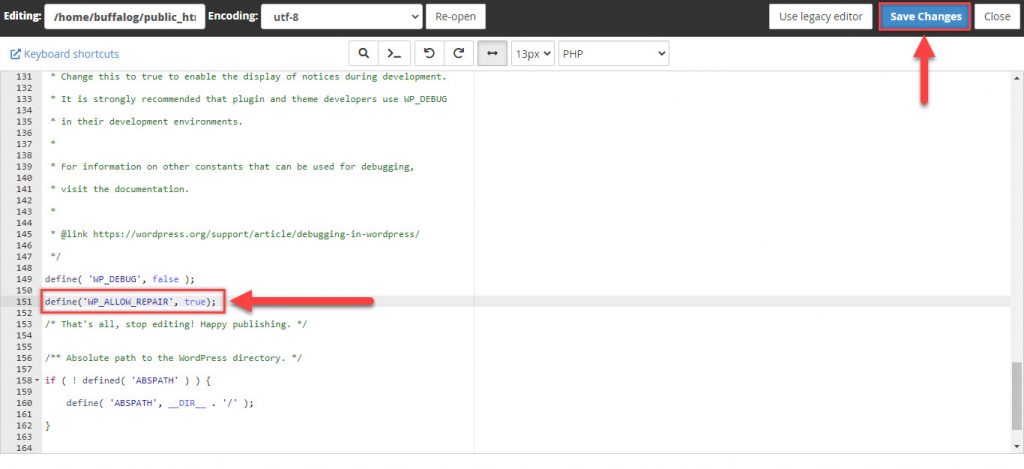
define('WP_ALLOW_REPAIR', true);حالا کافی است فایل را ذخیره کنید و آدرس وبسایت خود را به صورت زیر در مرورگر وارد کنید.
yoursite/wp-admin/maint/repair.php همانطور که در تصویر زیر مشاهده میکنید وارد یک صفحه جدید میشوید. حالا به راحتی میتوانید روی گزینه تعمیر پایگاه داده کلیک کنید و کمی صبر کنید تا پایگاه داده شما تعمیر شود.
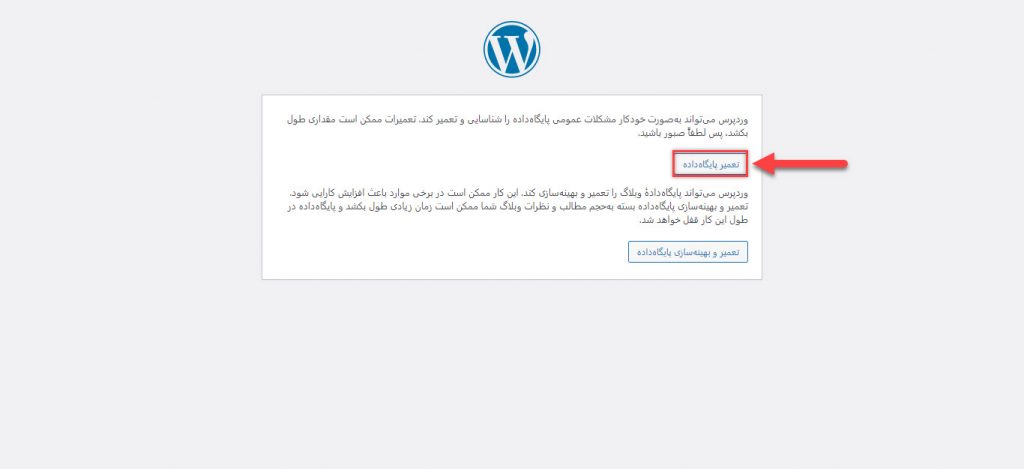
پس از اینکه کار تعمیر پایگاه داده شما به اتمام رسید، فراموش نکنید کدی را که به فایل wp-config.php اضافه کرده بودید را حذف کنید. این روش، سادهترین راه برای رفع خطای برقراری ارتباط با پایگاه داده است. اما اگر مشکل شما هنوز رفع نشده است، تا انتهای این مقاله با ما همراه باشید. 😉
بررسی وضعیت اتصال پایگاه داده به وردپرس
وقتی شما با خطای برقراری ارتباط با پایگاه داده مواجه میشوید؛ برای اینکه مطمئن شوید مشکل از پایگاه داده سایت شما نیست، یک راهحل بسیار ساده وجود دارد. کافی است یک فایل متنی برروی کامپیوتر خود با نام DBtest.php بسازید و کدهای زیر را در داخل آن قرار دهید.
<?php
$link = mysql_connect(‘your_hostname’, ‘database_username’, ‘database_password’);
if (!$link) {
die(‘Could not connect: ‘ . mysql_error());
}
echo ‘Connected successfully’;
mysql_close($link);
?>فقط لازم است به جای قسمت your_hostname، نام هاست خود را وارد کنید که بهطور پیشفرض localhost است. به جای قسمت database_username هم نام پایگاه داده خود را بنویسید. همچنین به جای database_password، رمز عبور پایگاه داده خود را بنویسید.
پس از انجام کارهای بالا کافی است این فایل را برروی کامپیوتر ذخیرهسازی کنید و از طریق کنترل پنل هاست خود وارد File Manager شوید. حالا فایل DBtest.php را در قسمت Publick_HTM آپلود کنید. حالا باید آدرس سایت خود را به صورت زیر در مرورگر وارد کنید.
yoursite/testdb.phpدر پایان اگر صفحهای با پیام Connected successfully مشاهده کردید، یعنی پایگاه داده شما به خوبی کار میکند و هیچ مشکلی ندارد.
بررسی پیشوند جداول وردپرس
برای بررسی پیشوند جداول وردپرس هم مجددا باید به فایل wp-config مراجعه کنید و به دنبال قطعه کد زیر باشید.
$table_prefix = ‘wp_’;قسمتی که نوشته شده است _wp نشان دهنده پیشوند جداول وردپرس شما است. پیشوند جداول وردپرس به صورت پیشفرض همان _wp است. در صورتی که این عبارت تغییر کرده بود، آن را روی همان حالت _wp قرار دهید. (البته اگر در هنگام راهاندازی سایت، این پیشوند را به صورت دستی تغییر ندادهاید)
Error Establishing a Database Connection و مشکلات هاست
فراموش نکنید که هاست شما هم میتواند یکی از دلایل ایجاد خطا در برقراری ارتباط با پایگاه داده باشد. در واقع اگر از هاستهای رایگان یا ارزان قیمت استفاده میکنید، به وجود آمدن چنین اتفاقاتی عادی است. در نتیجه شما باید هاست سایت خود را ارتقا دهید تا دیگر با چنین مشکلاتی روبرو نشوید.
البته تمام شرکتهای معتبر هاستینگ، دارای یک تیم پشتیبانی بسیار خوب هستند. در نتیجه اگر با استفاده از روشهای گفته شده در این مقاله نتوانستید مشکل Error Establishing a Database Connection را در سایت وردپرسی خود برطرف کنید؛ پیشنهاد میکنیم با پشتیبان هاست خود تماس بگیرید و از آنها درخواست کمک کنید.
امیدواریم در این مقاله به شما در رفع خطای برقراری ارتباط با پایگاه داده کمک کرده باشیم. ❤








